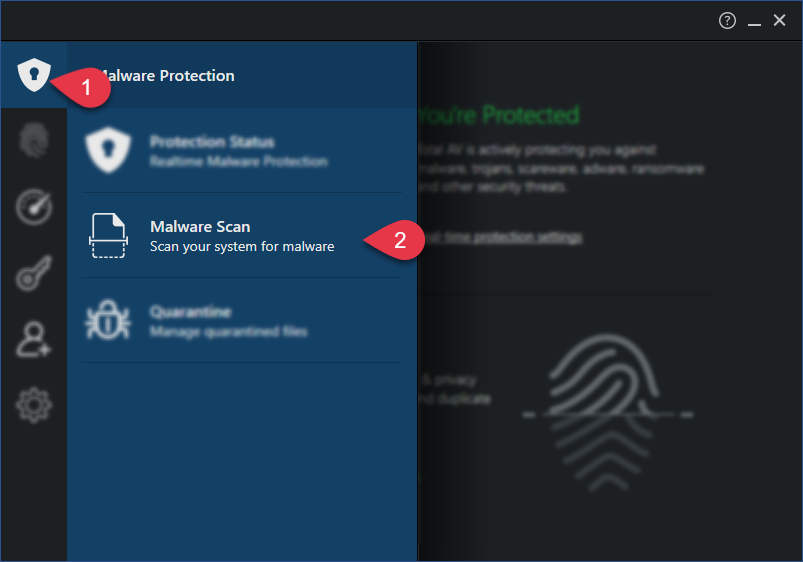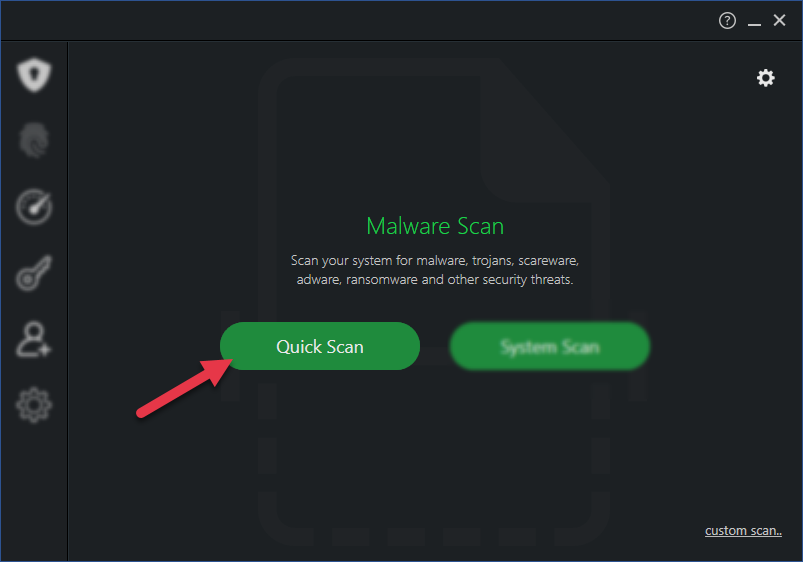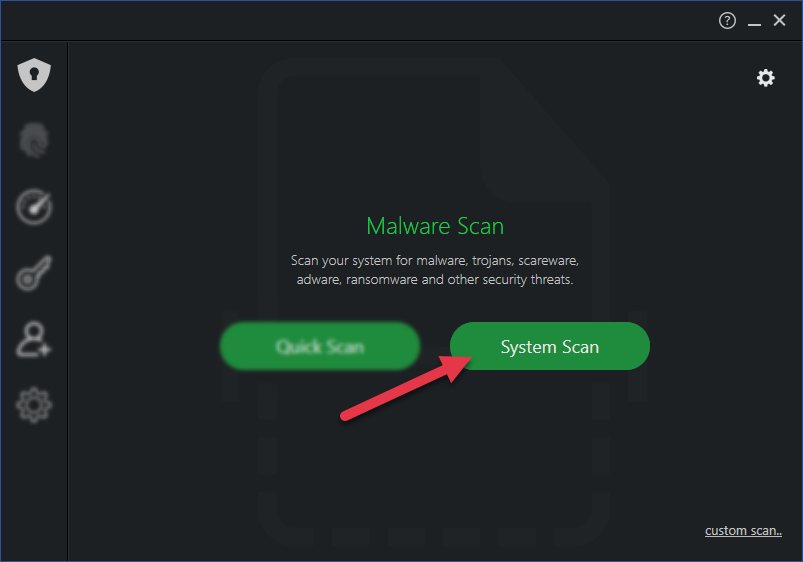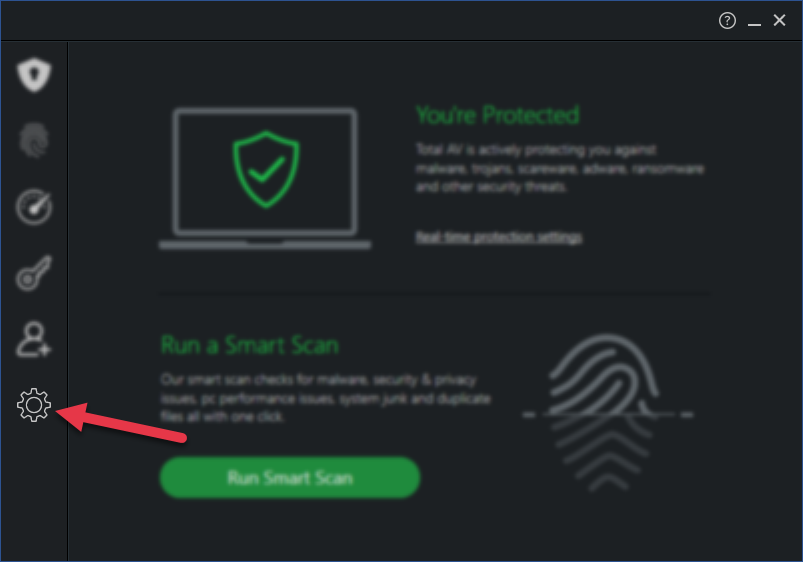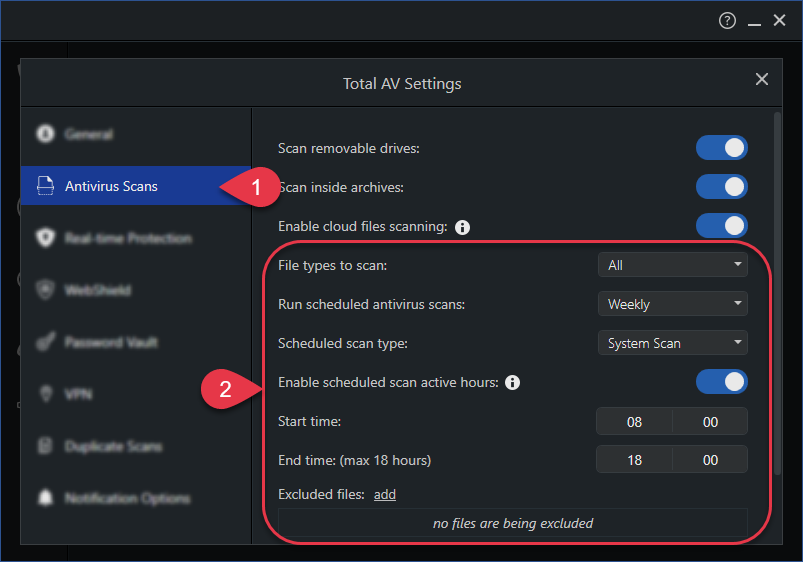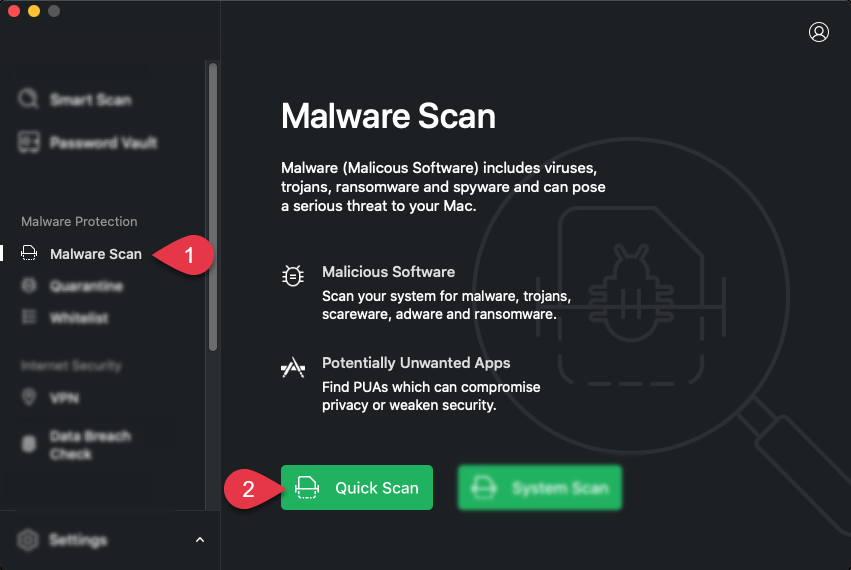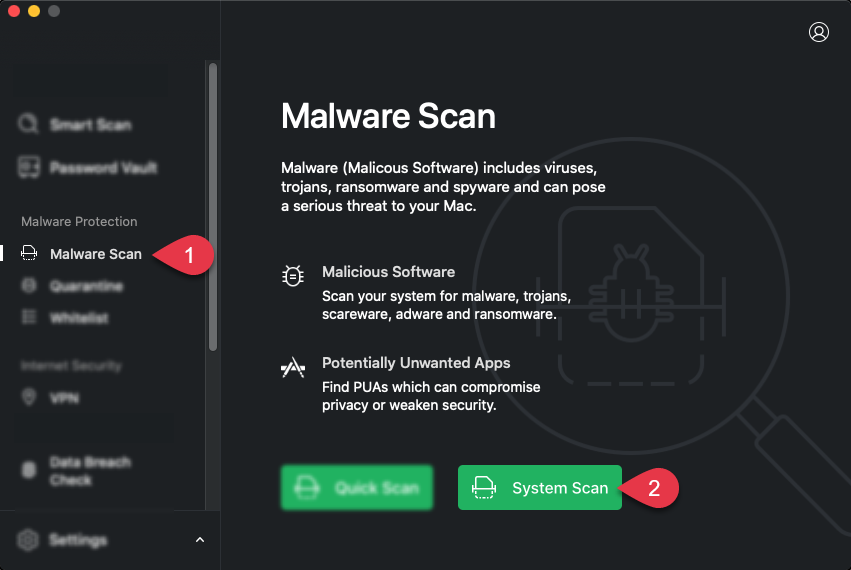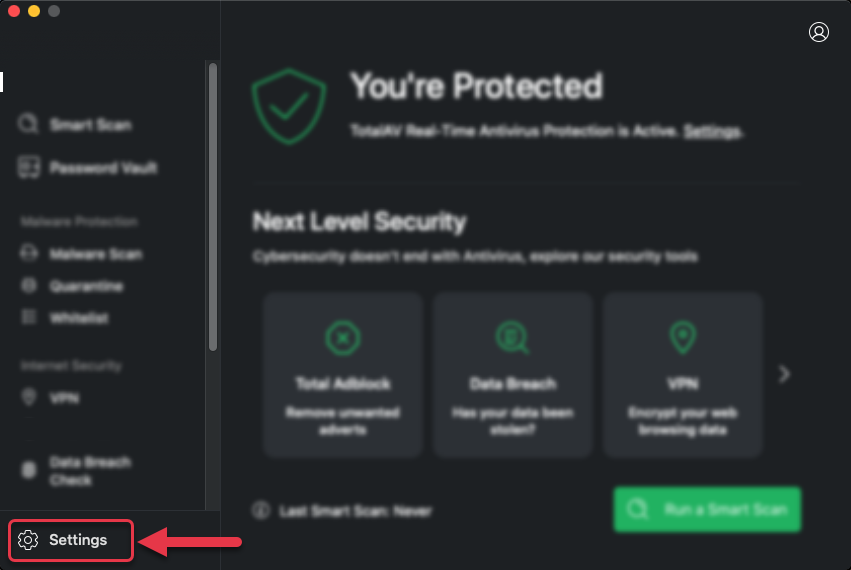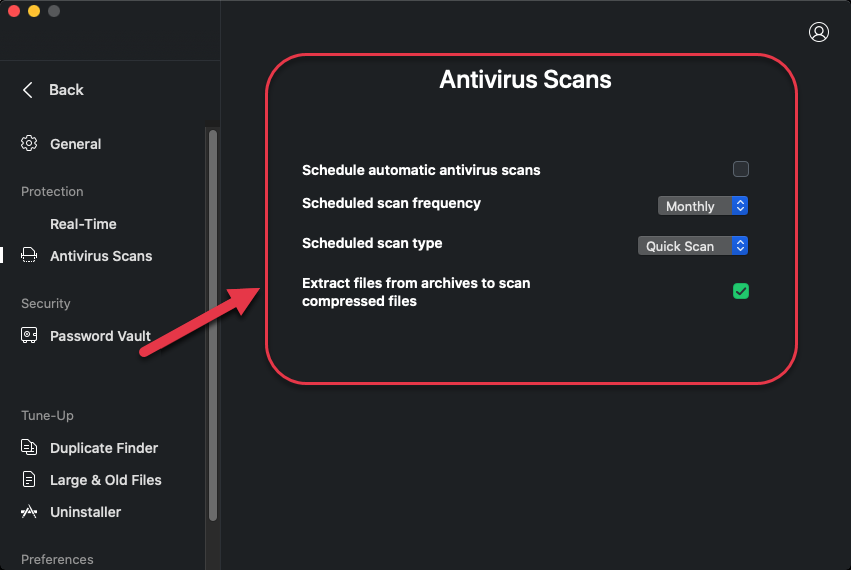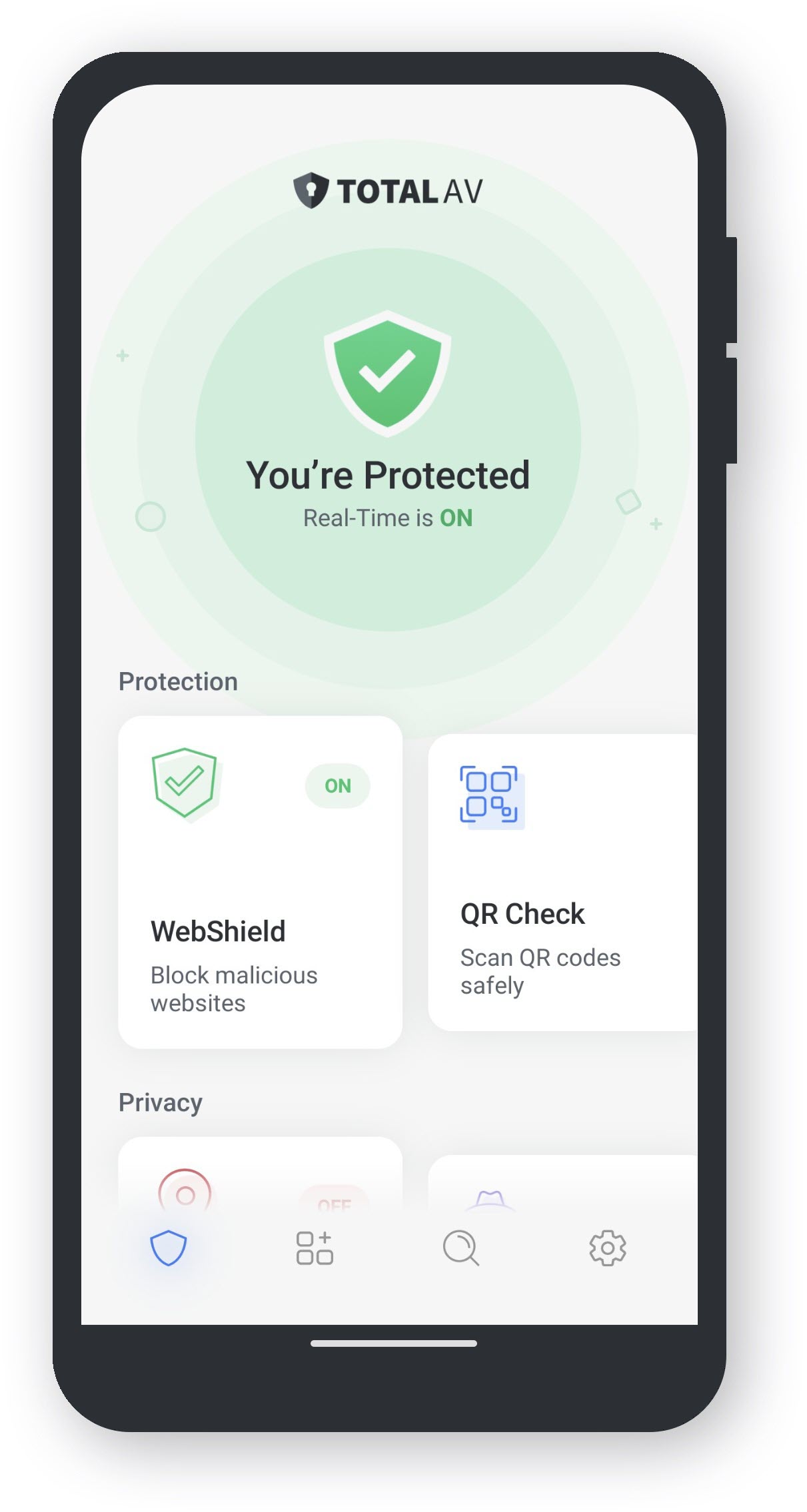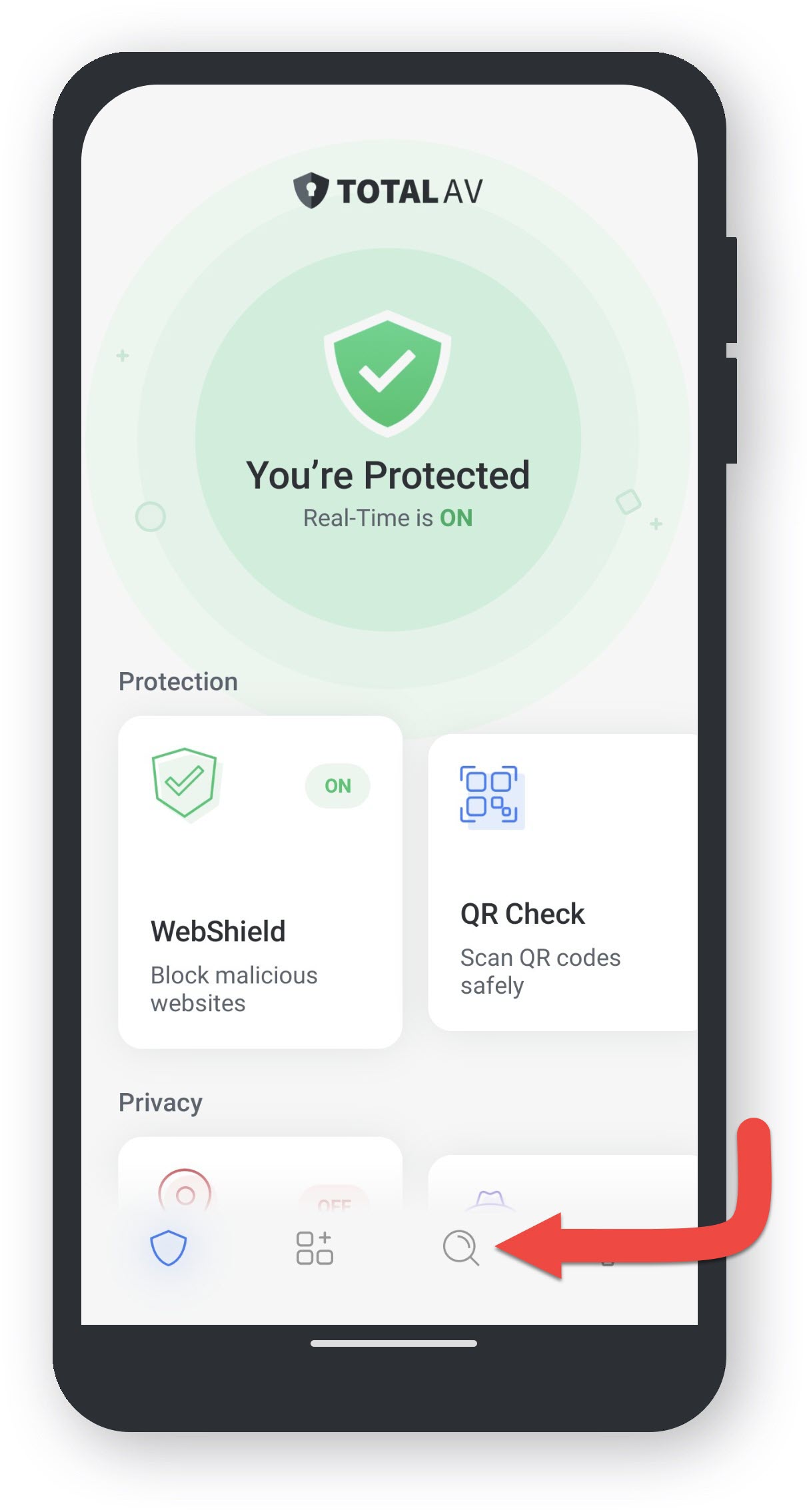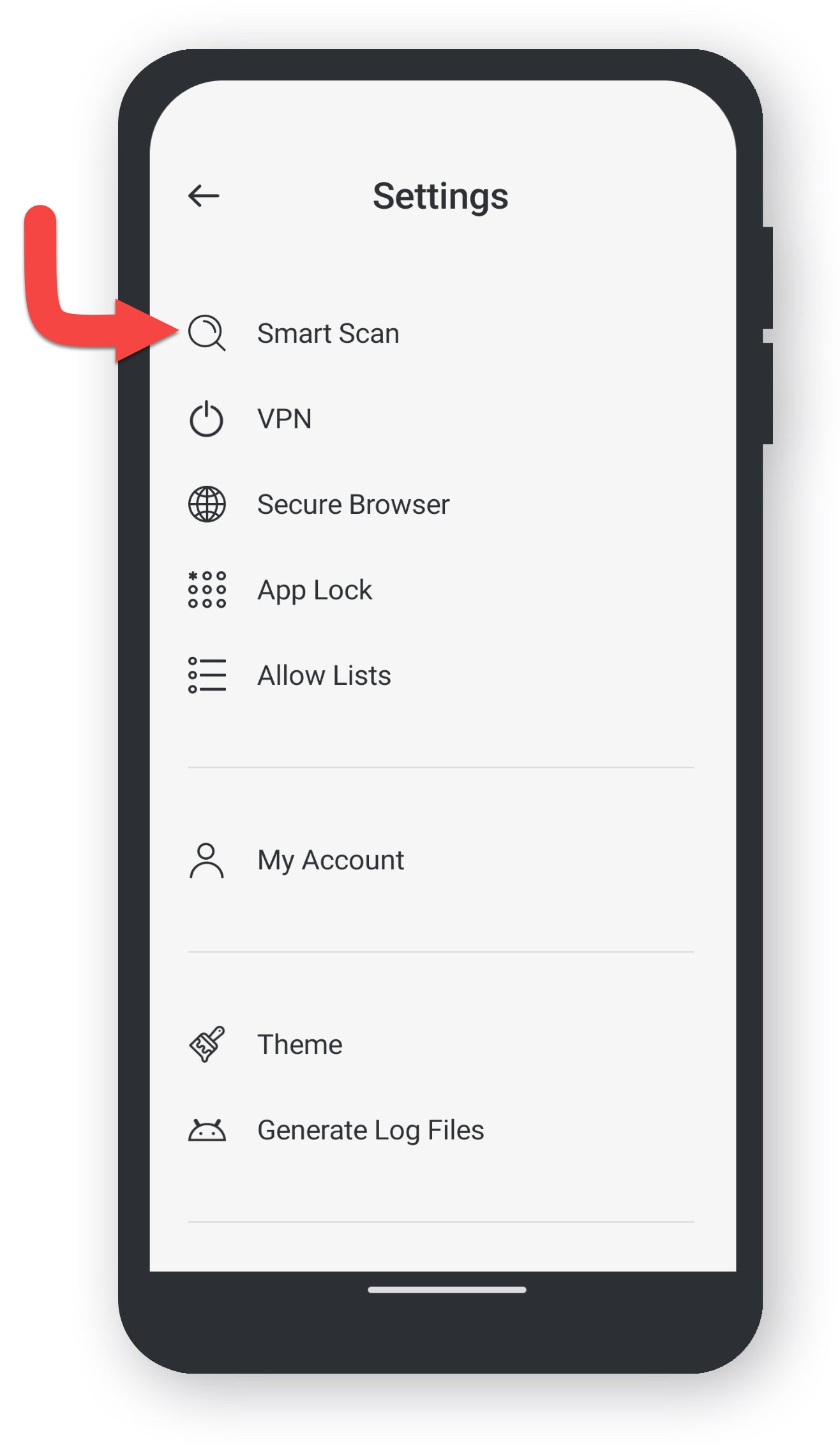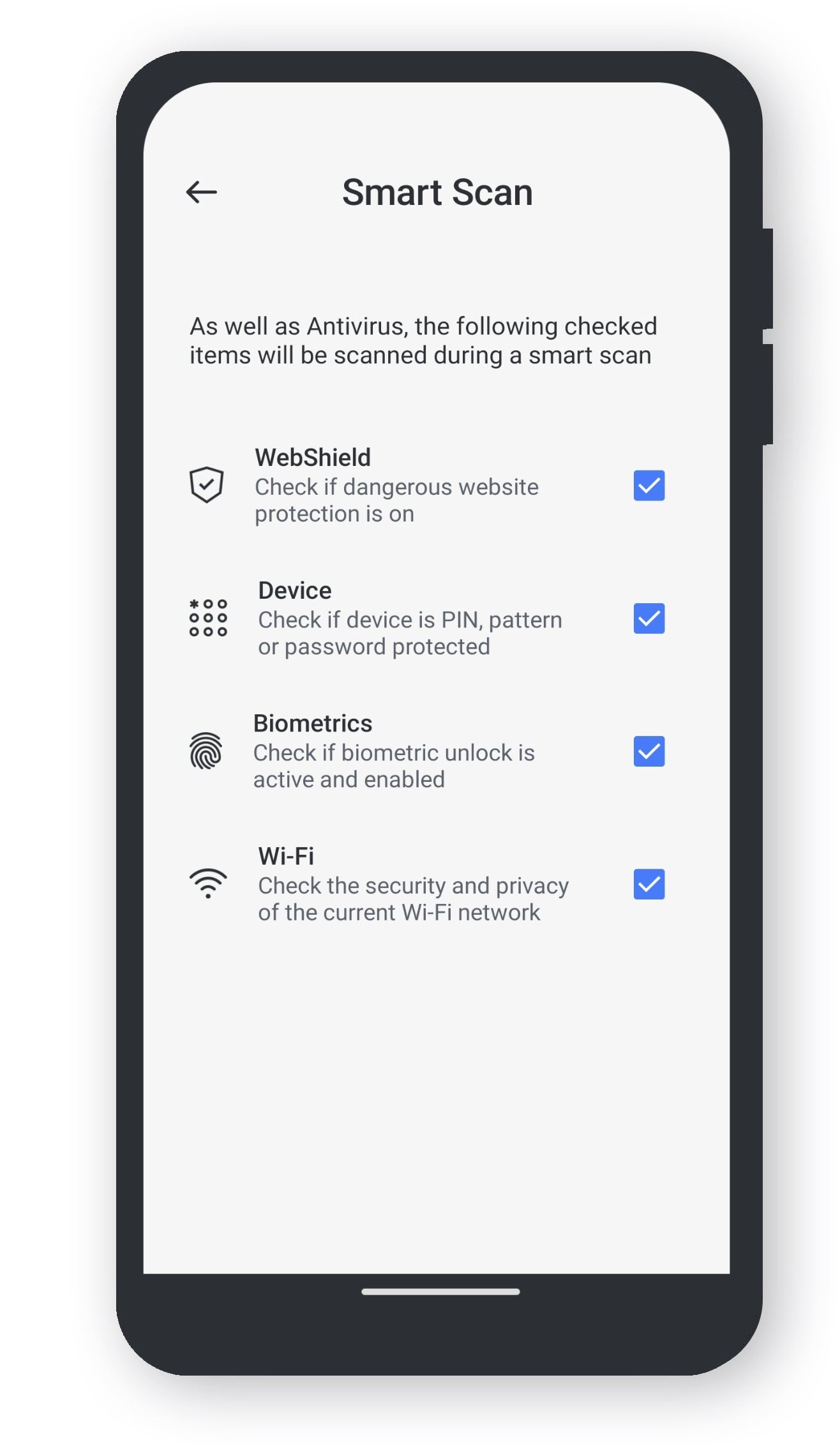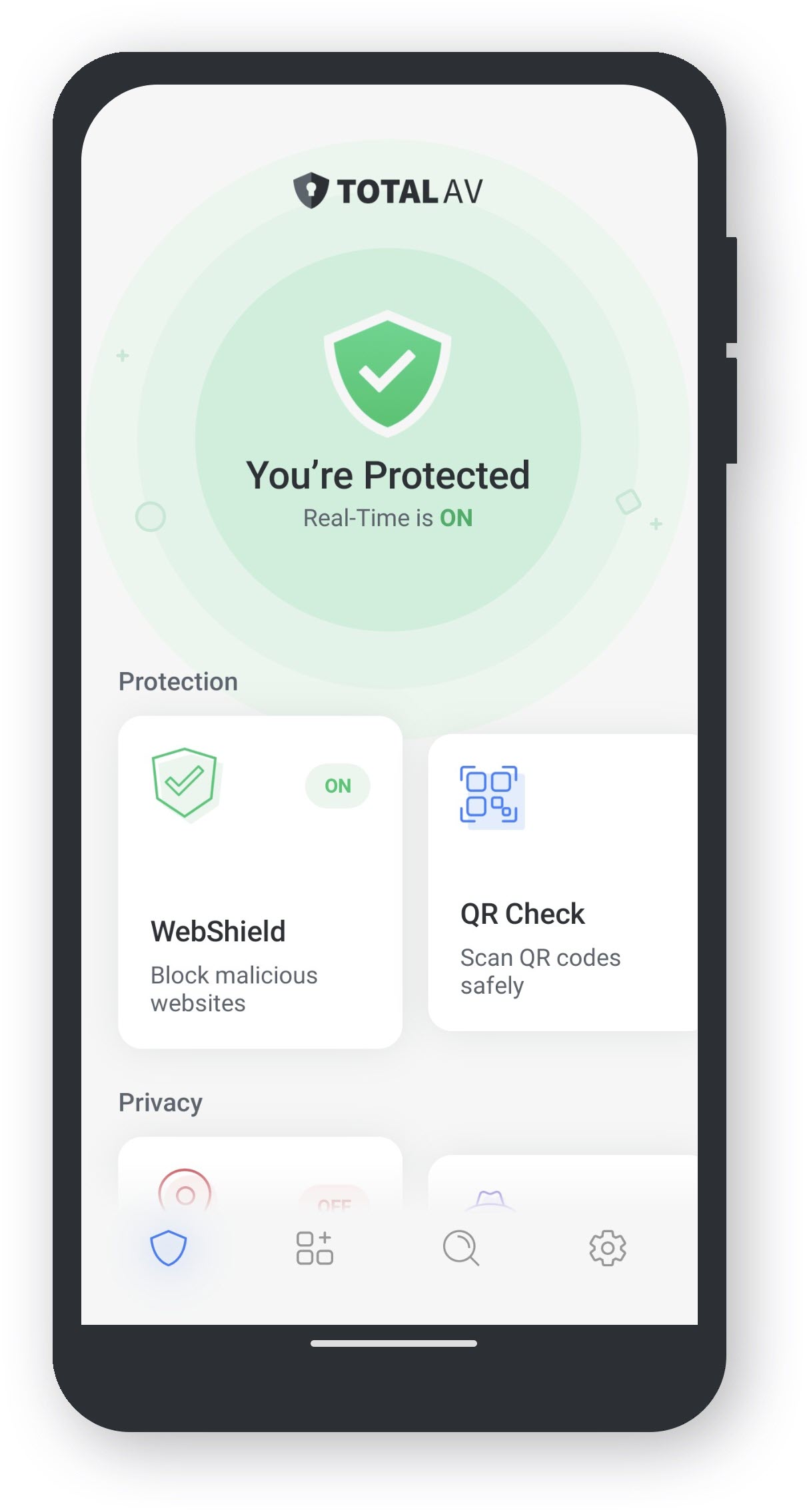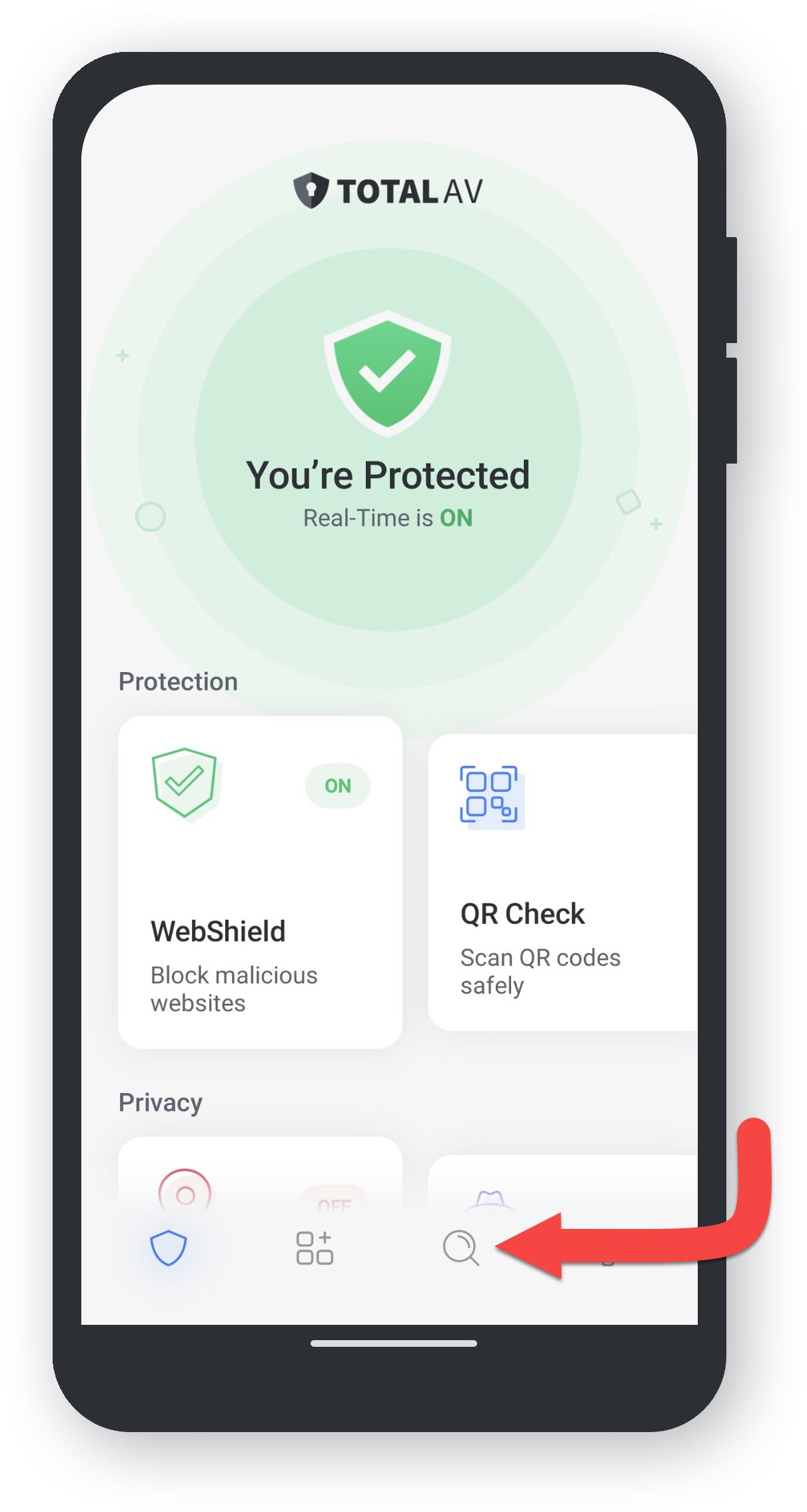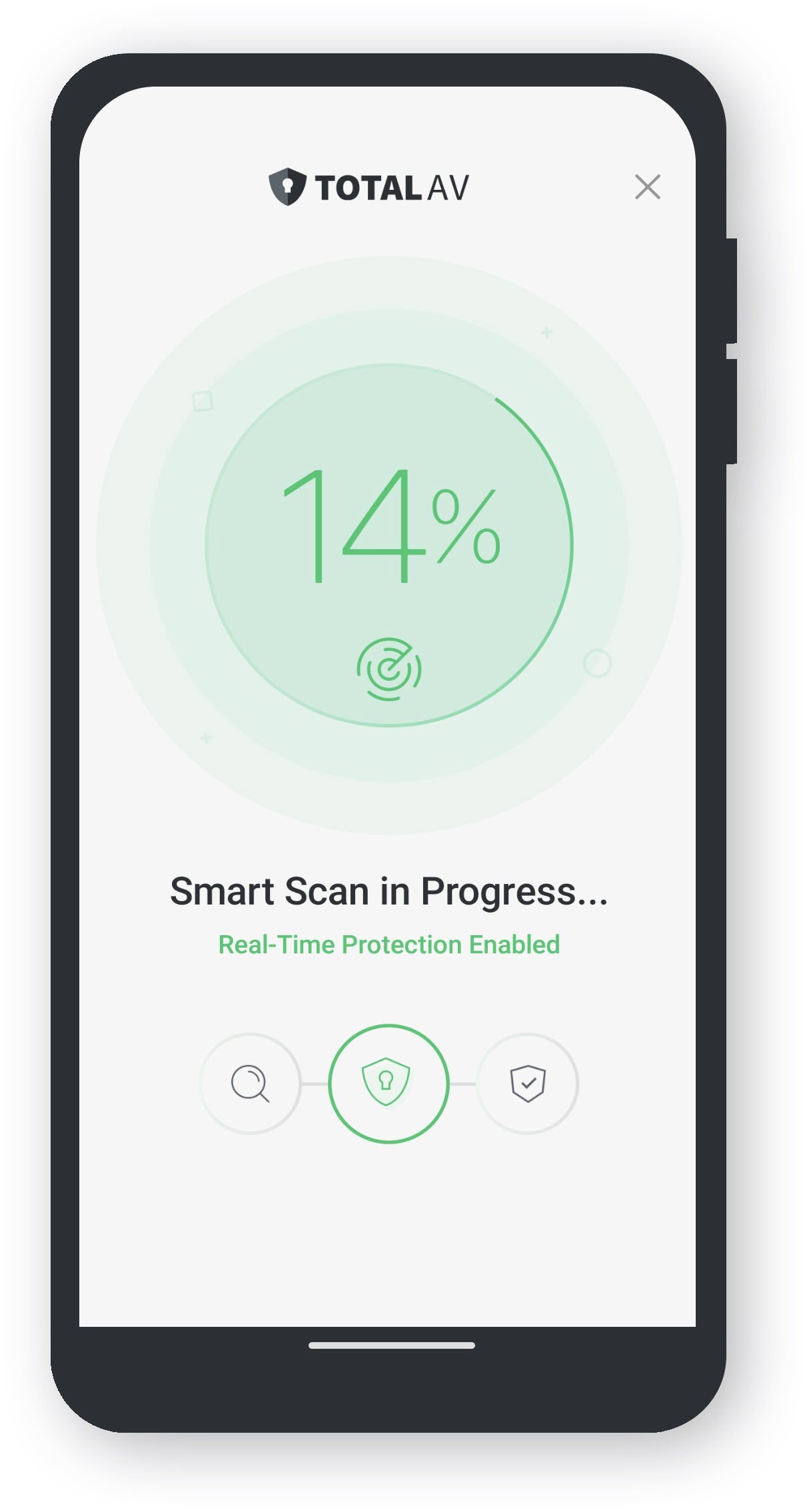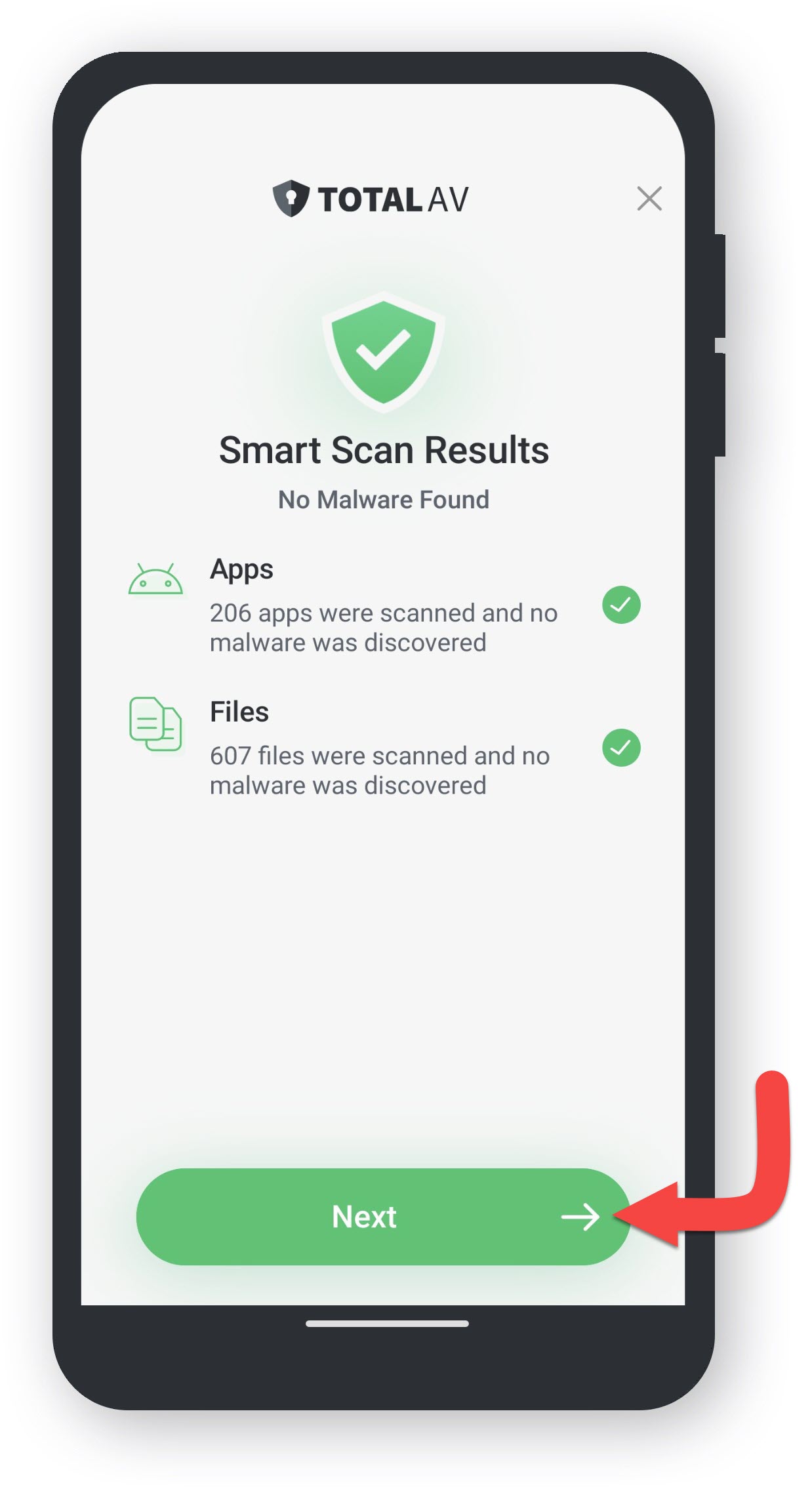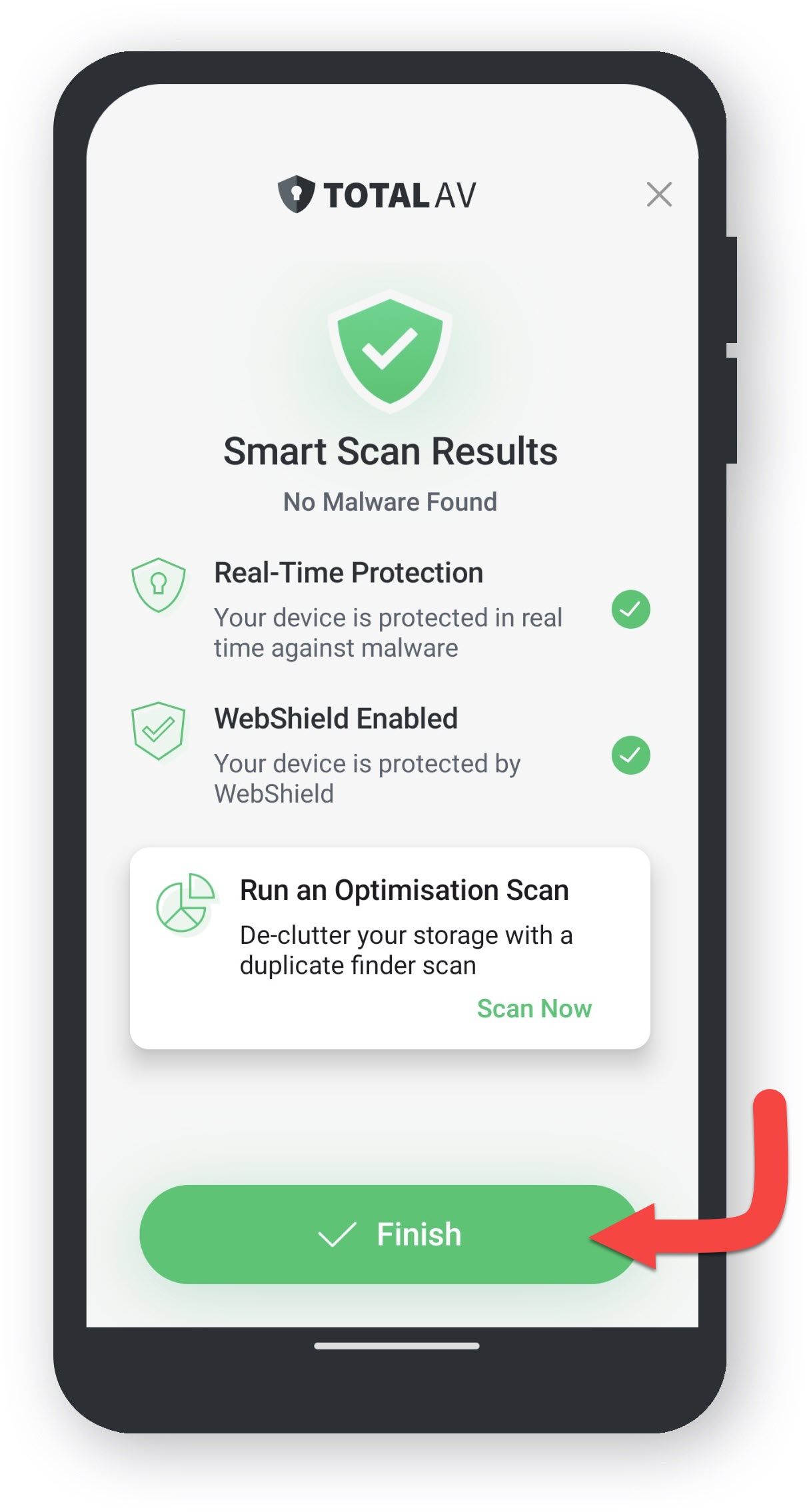Se desideri eseguire la scansione del tuo computer alla ricerca di malware, sono disponibili diverse opzioni.
All'interno di questo articolo tratteremo quanto segue:
Come si esegue una scansione rapida?
Potresti voler fare un rapido controllo della presenza di malware sul tuo computer. Ecco perché TotalAV offre la sua funzione Scansione rapida. Per eseguire una scansione rapida, attenersi alla seguente procedura:
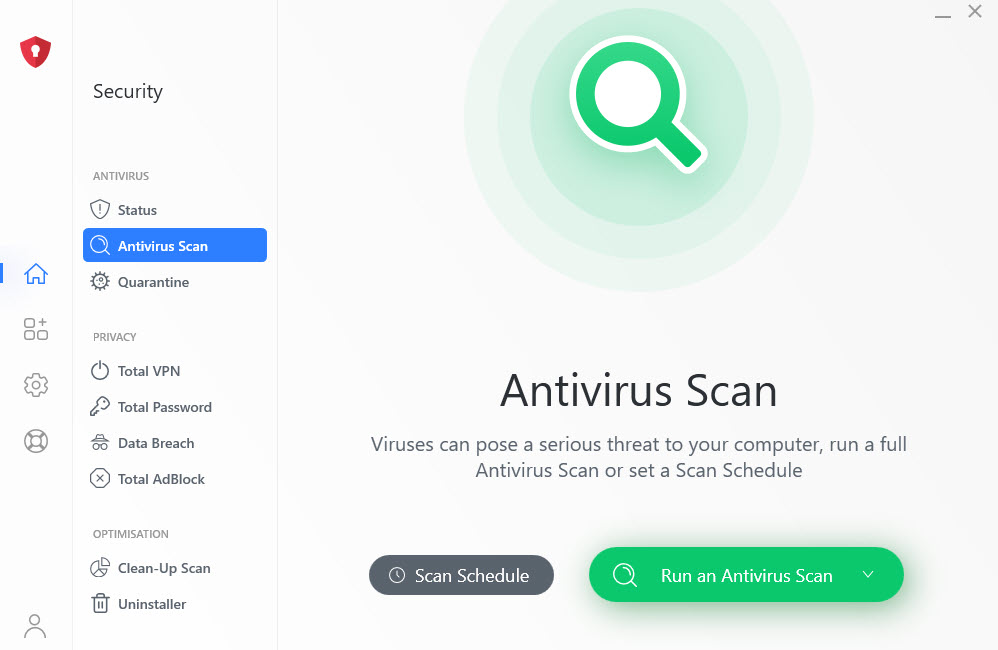
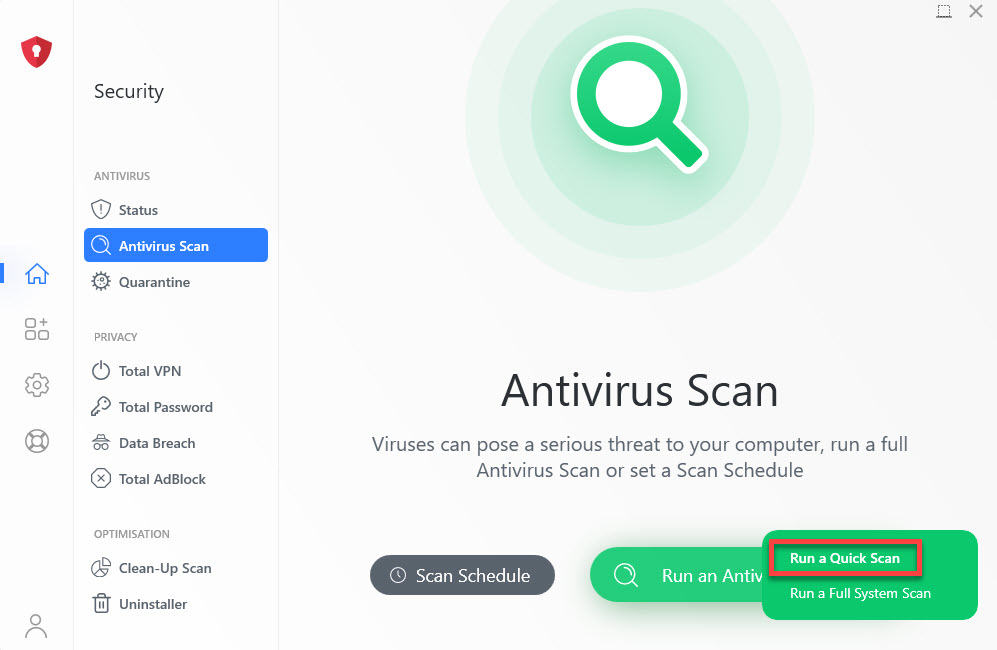
Se ci sono File in quarantena, puoi rivederli nella Pagina di quarantena cliccando su Quarantena
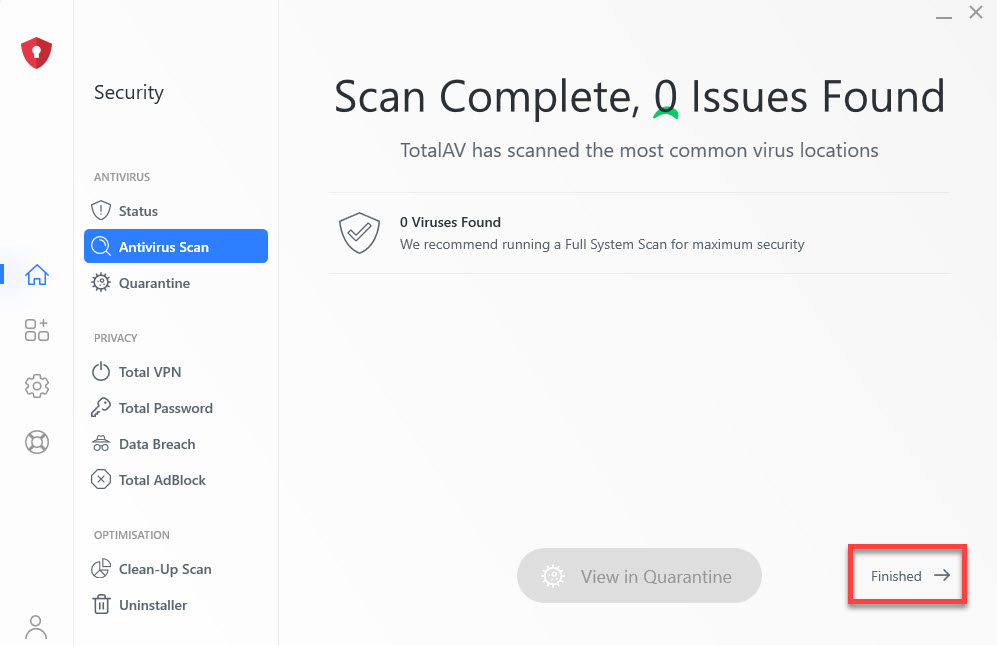
Come si esegue una scansione malware di sistema?
Se desideri effettuare una scansione più approfondita del tuo computer, puoi eseguire una scansione completa del sistema utilizzando la funzione System Scan di TotalAV.
Per eseguire una scansione del sistema, seguire questi passaggi:
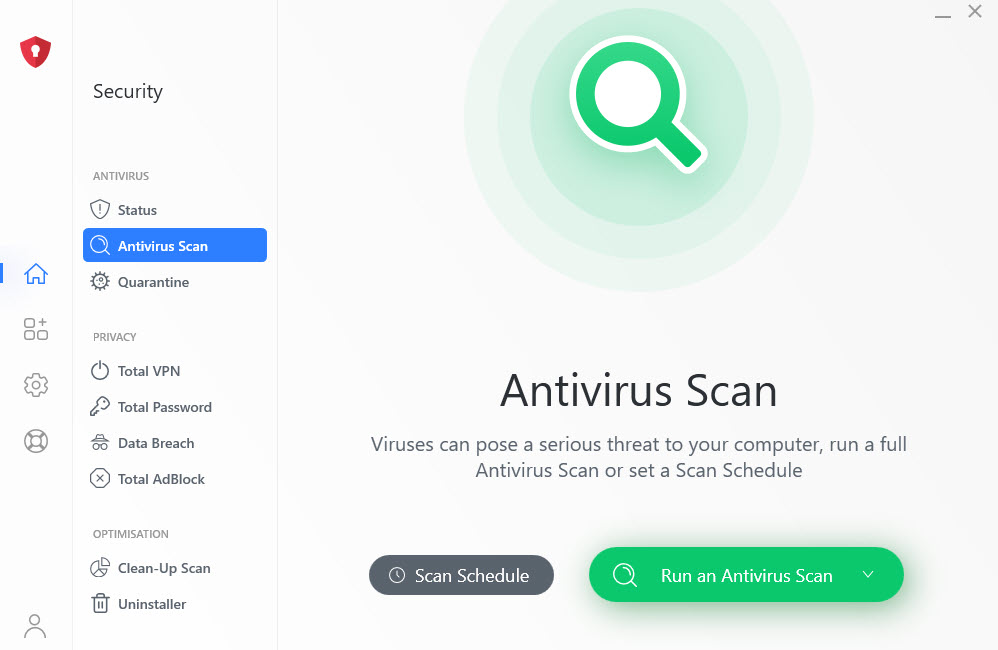
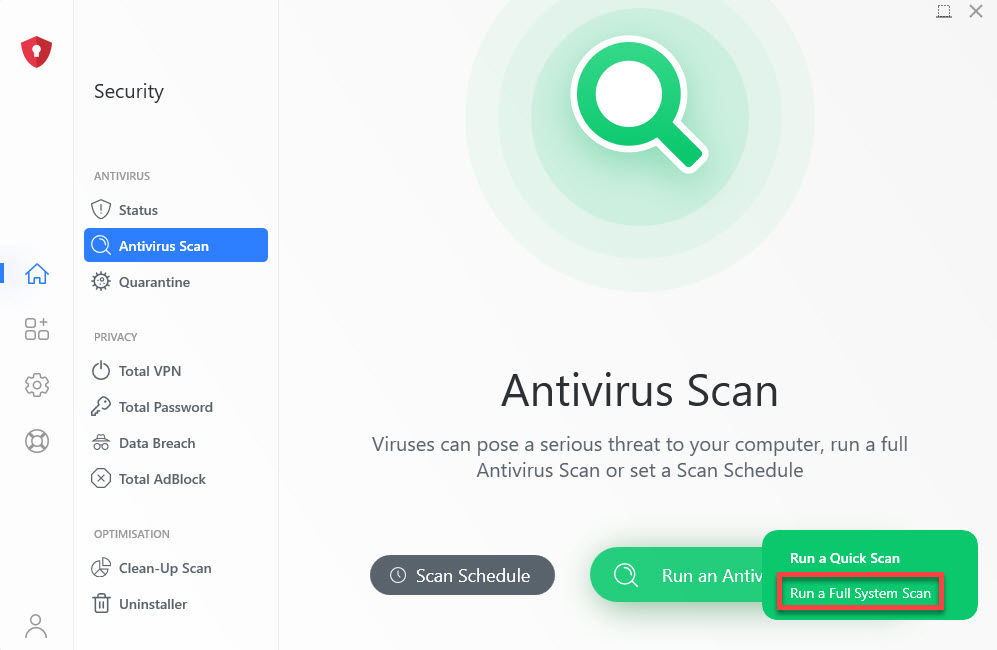
Se ci sono File in quarantena, puoi rivederli nella Pagina di quarantena cliccando su Quarantena
Come posso pianificare le scansioni?
Potresti voler pianificare una scansione da eseguire automaticamente. TotalAV ti dà la possibilità di farlo e personalizzare il tipo di scansione e quando vuoi che la scansione abbia luogo.
Per personalizzare quando pianificare una scansione, procedi nel seguente modo:
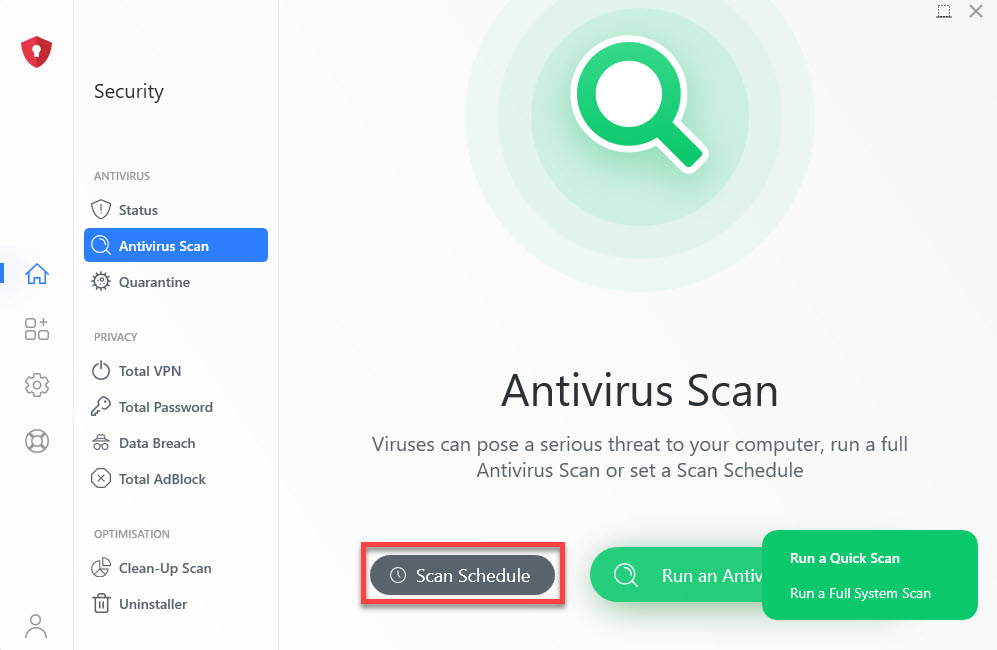
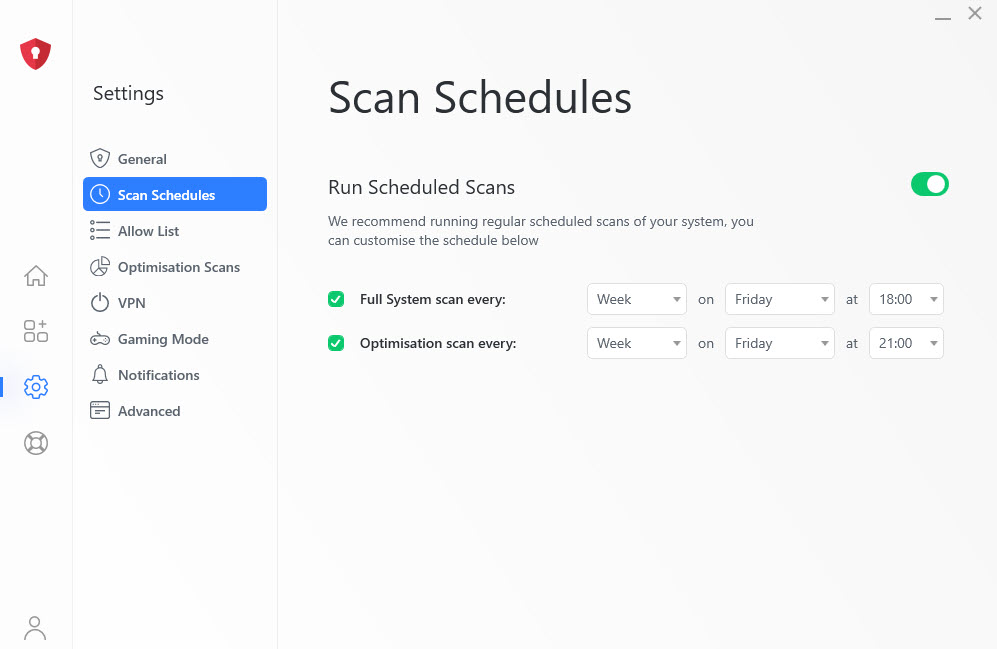
Come posso interrompere la scansione?
Se hai avviato accidentalmente una scansione che non dovevi avviare o se non desideri eseguirla, sotto la scansione in corso sarà presente un pulsante di arresto.
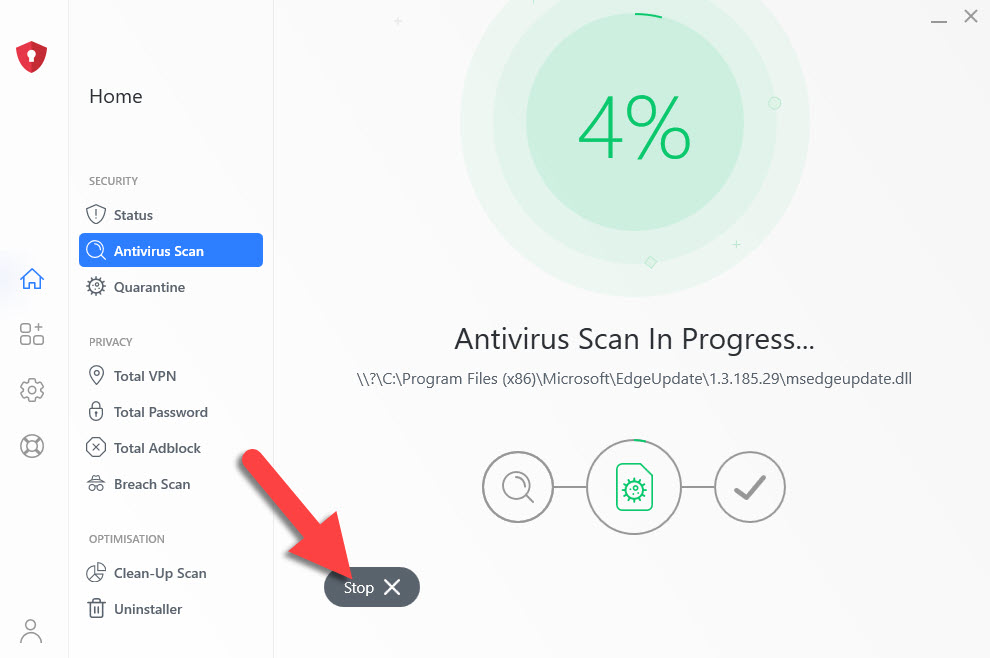
Come posso personalizzare le mie scansioni?
È possibile personalizzare le scansioni modificando alcune nuove opzioni nella pagina Scansioni di ottimizzazione e nella pagina Impostazioni avanzate. Di seguito viene spiegato come accedere a queste pagine:
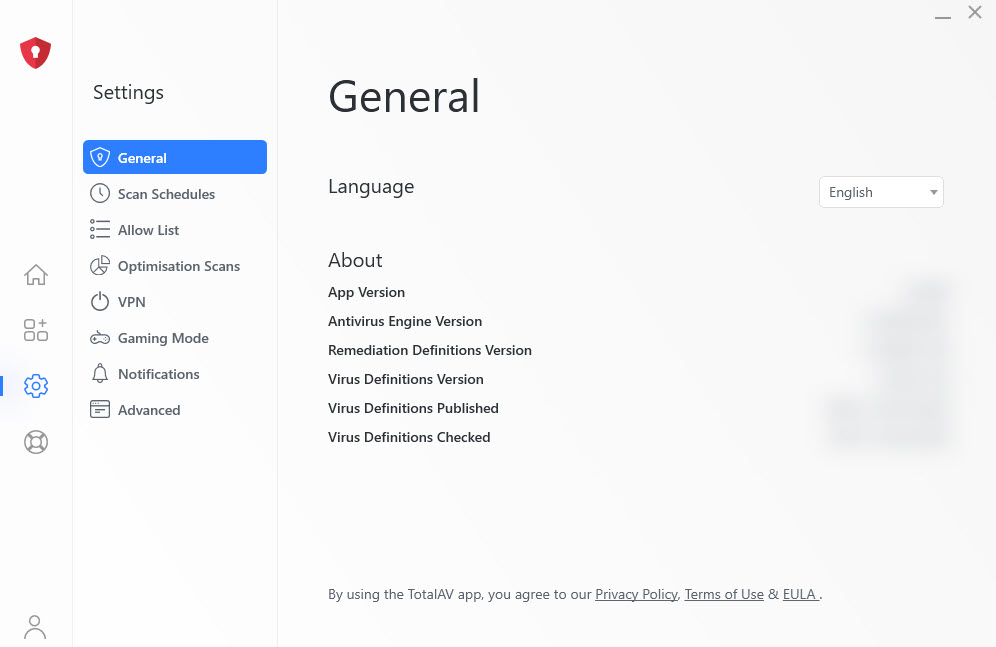
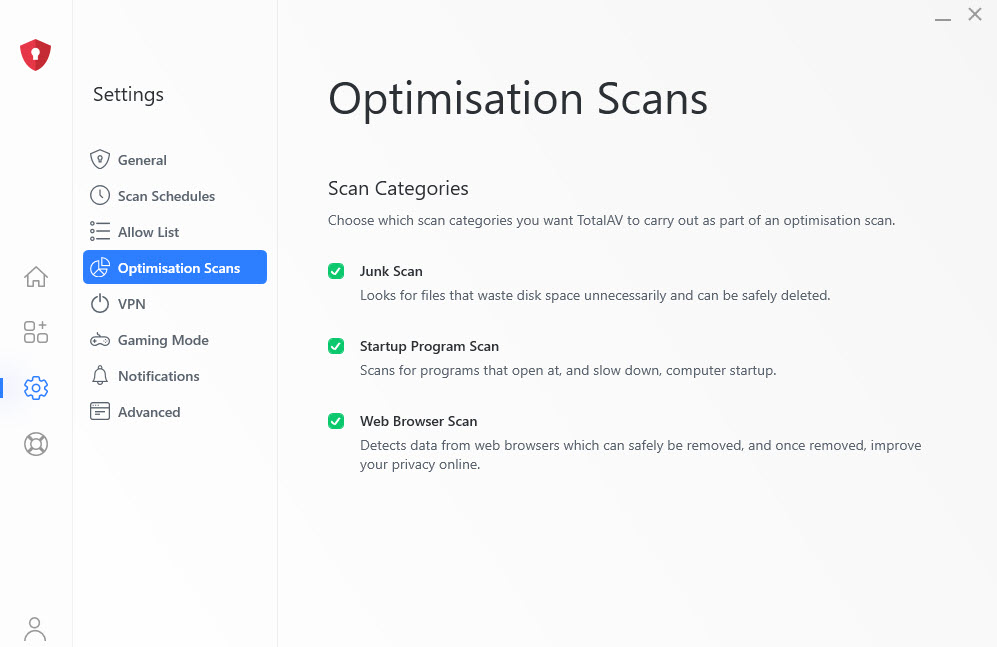
Qui puoi scegliere quale tipo di Scansioni di Ottimizzazione può essere eseguito da TotalAV. Ti consigliamo di tenere tutti e tre spuntati, per proteggere meglio la tua privacy e anche per aiutare meglio la tua macchina a funzionare un po' più velocemente!
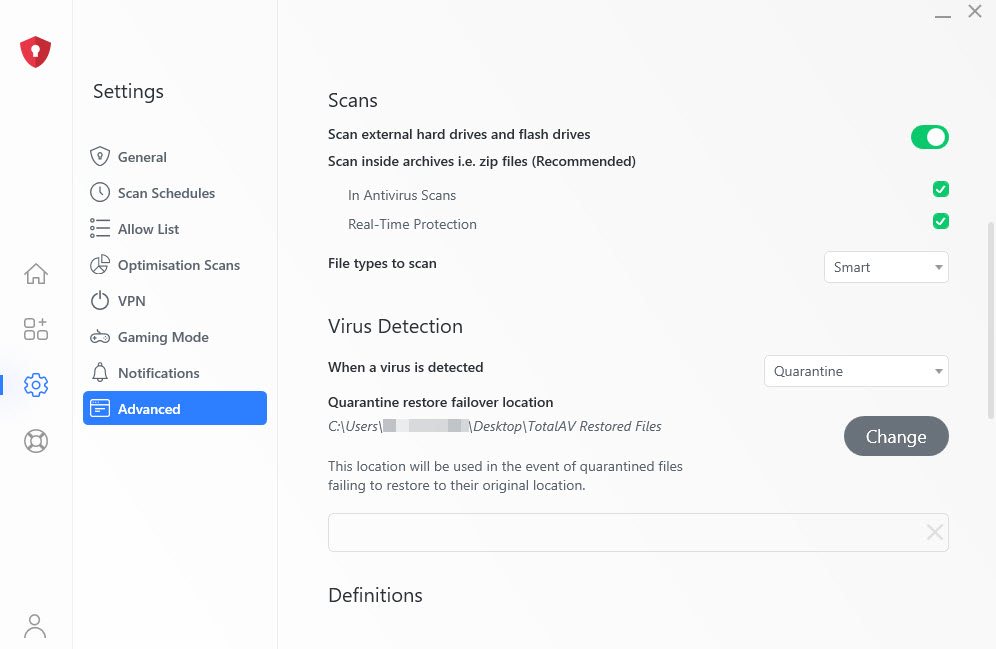
Qui puoi anche regolare ulteriormente le impostazioni di Scansione e le Impostazioni Virus. Ti consigliamo di mantenere tutto in questa sezione di Avanzate spuntato e attivato per una migliore protezione del tuo dispositivo!